Introduction
Pour contrôler rapidement tous les
mouvements traités ou budgétisés d'une immobilisation, vous pouvez générer une
liste via [Immobilisations, Rapports, Mouvements]. Dans cette fonction, vous
pouvez indiquer si la liste doit être basée uniquement sur les mouvements
traités ou uniquement sur les mouvements budgétisés (planifiés) d'une
immobilisation, tels que vous pouvez les voir dans l'écran de mise à jour des
immobilisations.
Explication
Dans cet écran, vous pouvez définir
différents critères de manière à ce que la liste corresponde aux données que
vous voulez voir.
Section Rapports

Rapports
Ici, vous pouvez
sélectionner le rapport que vous souhaitez consulter. Vous avez le choix
entre :
- Mouvements :
liste des mouvements relatifs aux immobilisations.
- Tableau
des amortissements : liste de tous les amortissements planifiés
et déjà traités d'une immobilisation par date.
- Amorti :
liste de toutes les immobilisations amorties.
Les autres critères de sélection dépendent
du type de rapport choisi. Dans ce document, nous les décrivons tous les trois.
Section Dépôt

Dépôt
Ici, vous pouvez sélectionner
un dépôt. Si vous voulez voir les données de tous les dépôts, activez l'option
'Tous'.
Rapport
Mouvements
Section Modèle

Afficher
Il s'agit d'une option importante.
Vous pouvez en effet indiquer si vous voulez un rapport des mouvements budgétisés
ou des mouvements traités. Si vous optez pour les mouvements budgétisés, vous
obtiendrez tous les mouvements jusqu'à la fin de la durée de la méthode
d'amortissement.
Section Suite
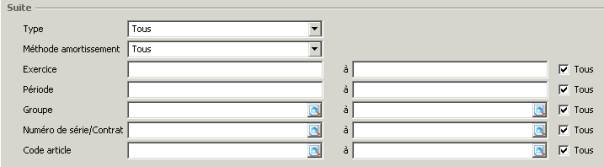
Type
Ici, vous pouvez indiquer quelles
données vous souhaitez afficher. Vous avez le choix entre 'Immobilisations',
'Contrats d'achat' et 'Tous'.
Méthode d'amortissement
Ici, vous pouvez indiquer si la
liste doit être basée sur la méthode d'amortissement primaire ou secondaire.
Exercice
Si vous ne voulez voir que les
mouvements d'un exercice bien précis ou d'une suite d'exercices, vous pouvez
l'indiquer ici.
Période
Si vous ne voulez voir que les
mouvements d'une période bien précise ou d'une suite de périodes, vous pouvez
l'indiquer ici.
Groupe
Ici, vous pouvez sélectionner une suite
de groupes d'immobilisations. Dans ce cas, seules les immobilisations
appartenant à ces groupes seront affichés.
N° série/contrat
Ici, vous pouvez sélectionner une ou
plusieurs immobilisations. La liste ne peut être générée que pour les
immobilisations ou les contrats.
Code article
Ici, vous pouvez opérer une
sélection sur les codes articles. Dans ce cas, seuls les mouvements relatifs
aux immobilisations avec ce code article seront affichés.
Rapport Tableau des
amortissements
Section Modèle

Trier par
Ici, vous pouvez indiquer comment la
liste doit être triée. Vous avez le choix entre 'N° série', 'Groupe',
'Code article', 'Centre de coûts' et 'Centre d'analyse'.
Section Suite
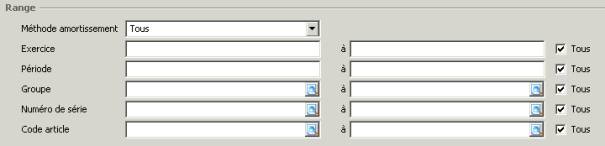
Méthode d'amortissement
Ici, vous pouvez indiquer si la
liste doit être basée sur la méthode d'amortissement primaire ou secondaire.
Exercice
Si vous ne voulez voir que les
mouvements d'un exercice bien précis ou d'une suite d'exercices, vous pouvez
l'indiquer ici.
Période
Si vous ne voulez voir que les
mouvements d'une période bien précise ou d'une suite de périodes, vous pouvez
l'indiquer ici.
Groupe
Ici, vous pouvez sélectionner une suite
de groupes d'immobilisations. Dans ce cas, seules les immobilisations
appartenant à ces groupes seront affichés.
N° série/contrat
Ici, vous pouvez sélectionner une ou
plusieurs immobilisations. La liste ne peut être générée que pour les
immobilisations ou les contrats.
Code article
Ici, vous pouvez opérer une
sélection sur les codes articles. Dans ce cas, seuls les mouvements relatifs
aux immobilisations avec ce code article seront affichés.
Rapport Amorti
Section Suite
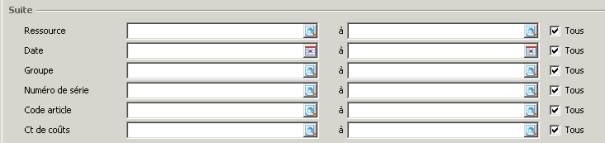
Ressource
Ici, vous pouvez opérer une
sélection sur une ressource ou une suite de ressources.
Date
Si vous ne voulez voir que les
données tombant dans un intervalle de dates bien précis, vous pouvez l'indiquer
ici.
N° série
Ici, vous pouvez sélectionner une ou
plusieurs immobilisations. La liste ne peut être générée que pour les
immobilisations.
Code article
Ici, vous pouvez opérer une
sélection sur les codes articles. Dans ce cas, seuls les mouvements relatifs
aux immobilisations avec ce code article seront affichés.
Centre de coûts
Ici, vous pouvez opérer une sélection sur un centre de coûts ou une suite de
centre de coûts.
Section Modèle

Trier par
Ici, vous pouvez indiquer comment la liste doit être triée. Vous avez le choix
entre 'Date de début', 'Date de fin', 'Investissement' et 'N° série'.
Lorsque vous avez défini tous les critères
de votre choix, vous pouvez cliquer sur 'Démarrer' pour générer la liste.
Exemple de rapport des mouvements :
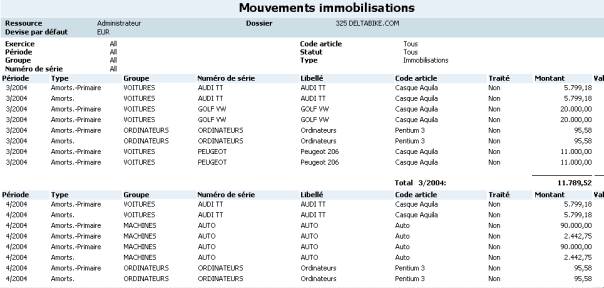
Exemple de tableau des
amortissements :
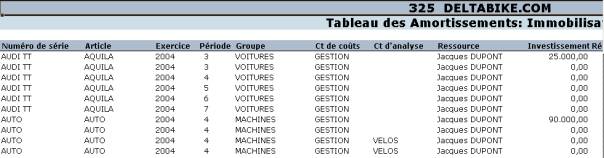
Exemple de rapport des immobilisations
amorties :
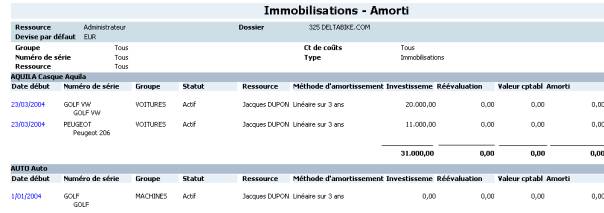 :
:
Sujets
apparentés